|
CUTE JAPANESE GIRL
 VERSION FRANÇAISE VERSION FRANÇAISE


Merci beaucoup Bigi pour la permission à traduire tes tutoriels.
Le copyright de ce tutoriel est de LagunaAzul.
Le tutoriel a été réalisé et traduit avec CorelX2, mais il peut également être exécuté avec les autres versions.
Suivant la version utilisée, vous pouvez obtenir des résultats différents.
Depuis la version X4, la fonction Image>Miroir a été remplacée par Image>Renverser horizontalement,
et Image>Renverser avec Image>Renverser verticalement.
Dans les versions X5 et X6, les fonctions ont été améliorées par la mise à disposition du menu Objets.
Dans la nouvelle version X7 nous avons à nouveau Miroir/Renverser, mais avec nouvelles différences.
Voir les détails à ce sujet ici
Certaines dénominations ont changées entre les versions de PSP.
Les plus frequentes dénominations utilisées:

La traduction en italien ici
Nécessaire pour réaliser ce tutoriel:
Un tube à choix.
Le réste du matériel ici
Pour le tube de ma version merci Thafs.
(ici les liens vers les sites des créateurs de tubes)
Modules Externes:
consulter, si nécessaire, ma section de filtre ici
Alien Skin Eye Candy 5 Impact - Perspective Shadow ici
Alien Skin Xenofex 1 ici

Dans les plus récentes versions de PSP, vous ne trouvez pas le dégradé d'avant plan/arrière plan ou Corel_06_029.
Vous pouvez utiliser le dégradé des versions antérieures.
Ici le dossier Dégradés de CorelX.
Ouvrez la police et la minimiser. Vous la trouverez dans la liste des polices disponibles lorsque vous en avez besoin.
Avec les nouveaux s.o. ça n'est plus possible. Pour utiliser une police, on doit la copier dans le dossier Fonts de Windows.
Placer les sélections dans le dossier Sélections.
Ouvrir dans PSP le reste du matériel.
1. Ouvrir une nouvelle image transparente 705 x 455 pixels.
Choisir trois couleurs des vos tubes: une claire, une moyenne, une foncée.
Mes couleur.
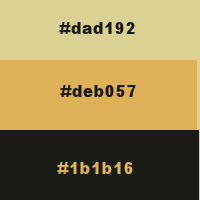
pour faciliter le changement des couleurs, j'ai ouvert une nouvelle image transparente 200 x 200 pixels,
et j'ai rempli trois calques avec les couleurs.
De cette façon, quand il est nécessaire, avec l'outil Pipette 
clic gauche de la souris pour placer la couleur en avant plan,
et clic droite de la souris pour placer la couleur en arrière plan.
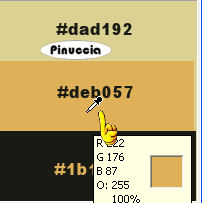
Placer en avant plan la couleur moyenne (#deb057),
et en arrière plan la couleur foncée (#1b1b16).
Préparer un dégradé de premier plan/arrière plan, style Linéaire.
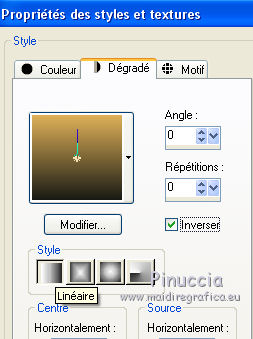
Remplir  l'image transparente du dégradé. l'image transparente du dégradé.
2. Activer le tube "la_cherry-tree" - Édition>Copier.
Revenir sur votre travail et Édition>Coller comme nouveau calque.
Image>Miroir.
Image>Redimensionner, à 70%, redimensionner tous les calques décoché.
Réglage>Netteté>Netteté.
Déplacer  le tube à droite, comme ci-dessous. le tube à droite, comme ci-dessous.

Placer le calque en mode Lumière douce.
3. Calques>Nouveau calque raster.
Sélections>Charger/Enregistrer une sélection>Charger à partir du disque.
Chercher et charger la sélection "la_CJG01".
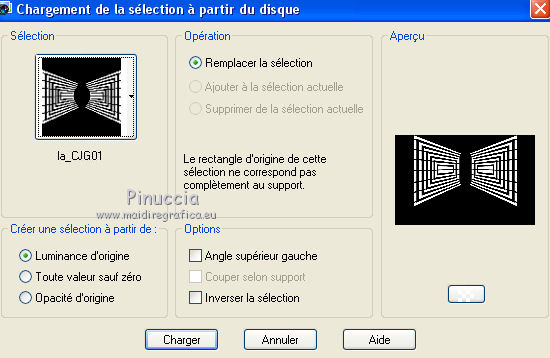
Placer en avant plan la couleur claire (#dad192),
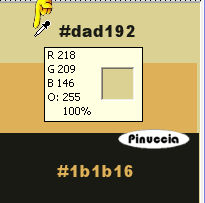
Remplir  la sélection avec la couleur d'avant plan. la sélection avec la couleur d'avant plan.
Sélections>Désélectionner tout.
Effets>Effets de textures>Stores, couleur d'arrière plan.
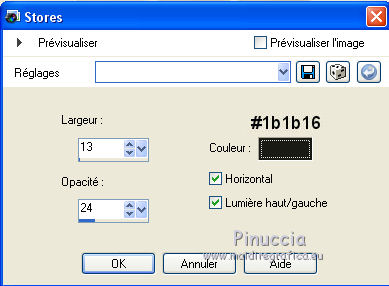
Effets>Effets de distorsion>Distorsion de l'objectif.
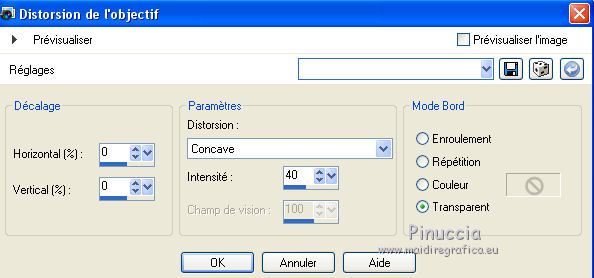
4. Parmi les images ouvertes vous avez l'image de fond "la_back_dark".
Placer en arrière plan Motif et chercher l'image sous la catégorie Images ouvertes.
Sélectionner l'image avec ces paramètres.
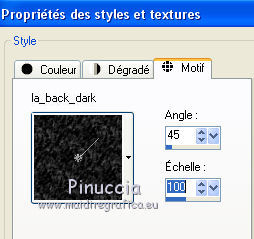
Placer en avant plan la couleur moyenne.
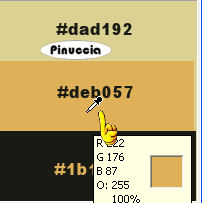
Calques>Nouveau calque raster.
Sélections>Charger/Enregistrer une sélection>Charger à partir du disque.
Chercher et charger la sélection "la_CJG02".
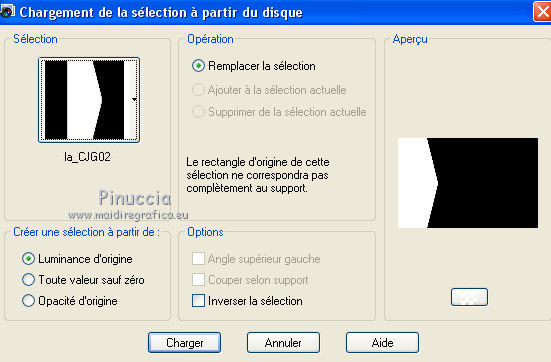
Remplir  la sélection avec la couleur d'avant plan. la sélection avec la couleur d'avant plan.
Réglage>Ajouter/Supprimer du bruit>Ajouter du bruit.
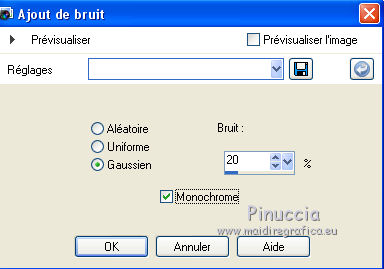
Sélections>Modifier>Contracter - 3 pixels.
Activer l'outil Pot de Peinture  avec ces paramètres avec ces paramètres

Remplir  la sélection avec le motif d'arrière plan (touche droite de la souris). la sélection avec le motif d'arrière plan (touche droite de la souris).
Sélections>Modifier>Contracter - 30 pixels.
Remplir  avec la couleur d'avant plan. avec la couleur d'avant plan.
Répéter Réglage>Ajouter/Supprimer du bruit>Ajouter du bruit, comme précédemment.
Sélections>Modifier>Contracter - 3 pixels.
Presser CANC sur le clavier 
5. Garder sélectionné.
Calques>Nouveau calque raster.
Remplir  avec la couleur foncée d'arrière plan. avec la couleur foncée d'arrière plan.
pour changer: ouvrir le menu de la palette et sélectionner Couleur
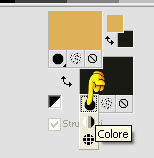
Effets>Effets de textures>Texture - Sélectionner Papier grossier, avec ces paramètres.
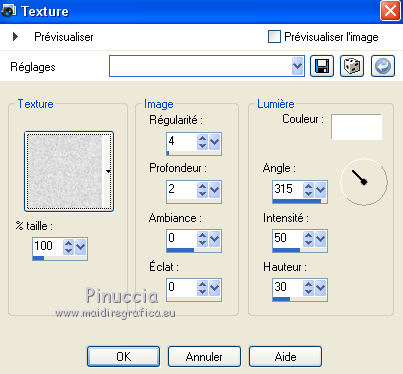
Réduire l'opacité de ce calque à 60%.
Sélections>Désélectionner tout.
6. Calques>Nouveau calque raster.
Sélections>Charger/Enregistrer une sélection>Charger à partir du disque.
Chercher et charger la sélection "la_CJG03".
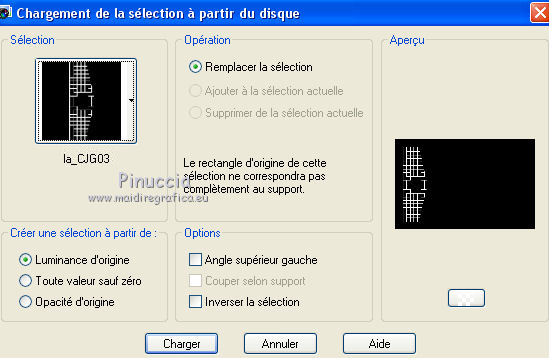
Remplir  avec la couleur d'avant plan. avec la couleur d'avant plan.
Sélections>Désélectionner tout.
Réglage>Ajouter/Supprimer du bruit/Ajouter du bruit, comme précédemment.
Effets>Effets 3D>Biseautage intérieur:
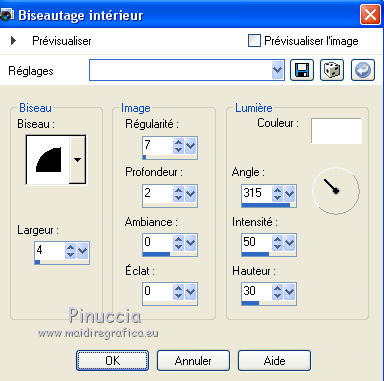
Vous devriez avoir ce-ci.
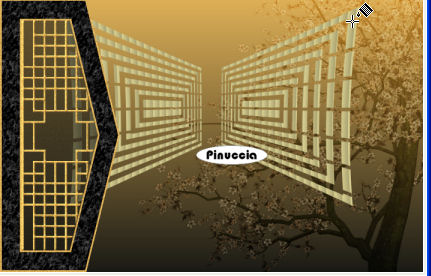
7. À nouveau placer en avant plan la couleur claire.
Calques>Nouveau calque raster.
Sélections>Charger/Enregistrer une sélection>Charger à partir du disque.
Chercher et charger la sélection "la_CJG04".
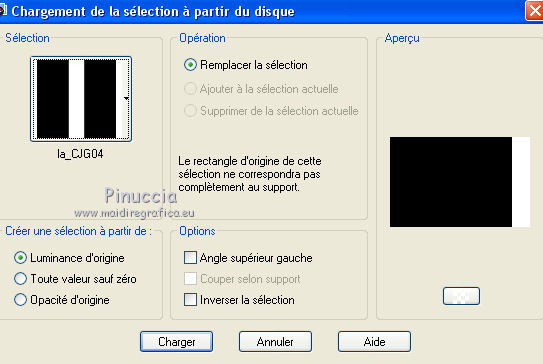
Remplir  avec la couleur d'avant plan. avec la couleur d'avant plan.
Sélections>Désélectionner tout.
Effets>Effets de textures>Stores.
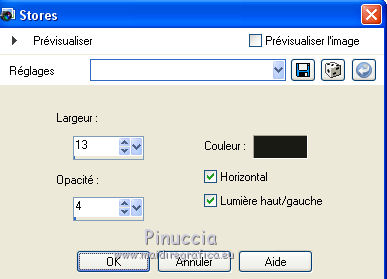
8. Calques>Nouveau calque raster.
Sélections>Charger/Enregistrer une sélection>Charger à partir du disque.
Chercher et charger la sélection "la_CJG05".
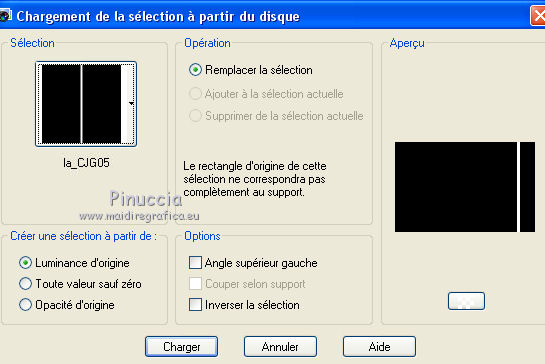
Remplir  la sélection avec le motif d'arrière plan. la sélection avec le motif d'arrière plan.
Sélections>Désélectionner tout.
Effets>Effets 3D>Ombre portée, couleur noire.
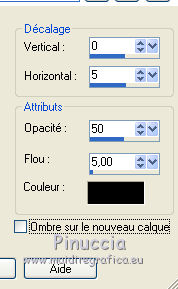
9. Activer le tube "la_deco_art" - Édition>Copier.
Revenir sur votre travail et Édition>Coller comme nouveau calque.
Déplacer  en haut à droite, sur la bande jaune. en haut à droite, sur la bande jaune.
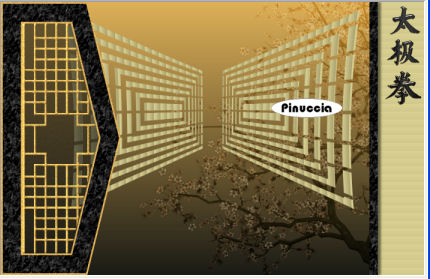
Effets>Effets 3D>Ombre portée, comme précédemment.
10. Activer le tube "la_blossom white" - Édition>Copier.
Revenir sur votre travail et Édition>Coller comme nouveau calque.
Image>Redimensionner, à 50%, redimensionner tous les calques décoché.
Réglage>Netteté>Netteté.
Déplacer  à gauche. à gauche.

Effets>Effets 3D>Ombre portée, comme précédemment.
Sélections>Charger/Enregistrer une sélection>Charger à partir du disque.
Chercher et charger la sélection "la_CJG06".
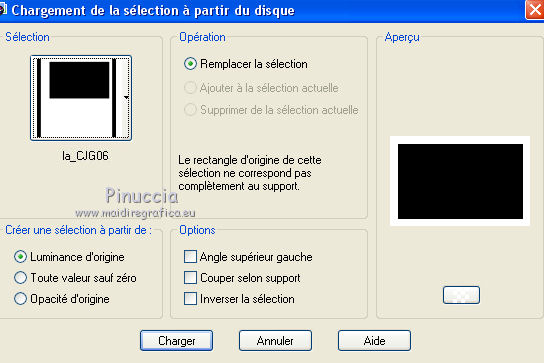
Presser CANC sur le clavier.
Sélections>Désélectionner tout.
11. Activer le tube "la_blossom yellow" - Édition>Copier.
Revenir sur votre travail et Édition>Coller comme nouveau calque.
Image>Redimensionner, à 50%, redimensionner tous les calques décoché.
Réglage>Netteté>Netteté.
Déplacer  à droite, comme ci-dessous. à droite, comme ci-dessous.
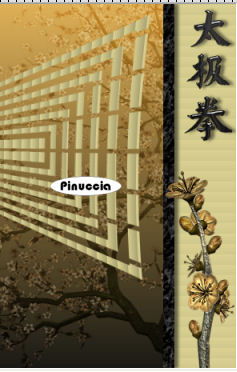
Effets>Effets 3D>Ombre portée, comme précédemment.
12. Image>Ajouter des bordures, 1 pixel, symétrique, couleur noire.
Calques>Transformer le calque en arrière plan.
Calques>Nouveau calque raster.
Calques>Agencer>Déplacer vers le bas.
Image>Taille du support - 807 x 557 pixels.
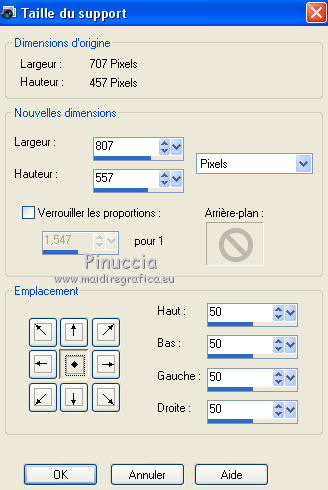
Remplir  avec la couleur d'avant plan. avec la couleur d'avant plan.
13. Effets>Effets artistiques>Simili.
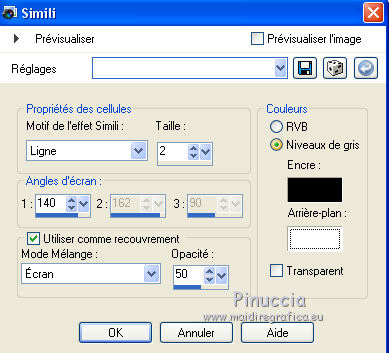
Effets>Modules Externes>Xenofex 1.0 - Origami.
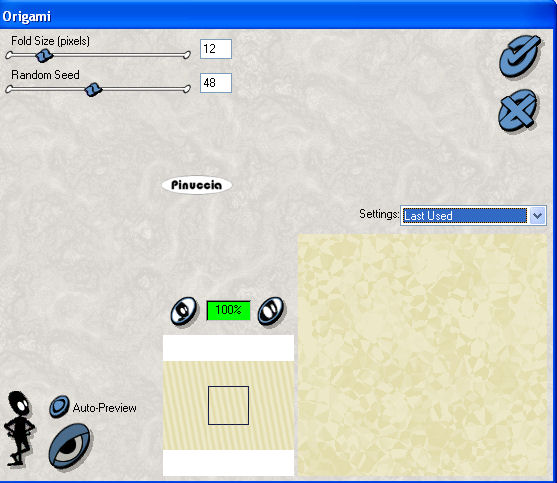
14. Vous positionner sur le calque du haut de la pile.
Activer le tube "la_fog" - Édition>Copier.
Revenir sur votre travail et Édition>Coller comme nouveau calque.
Déplacer  contre les bords à gauche, à droite et en bas. contre les bords à gauche, à droite et en bas.
Placer le calque en mode Recouvrement et réduire l'opacité à 75%.
15. Placer en avant plan Motif, et sous la catégorie Images ouvertes,
sélectionner l'image "la_back_yellow", avec ces paramètres.

Sélections>Charger/Enregistrer une sélection>Charger à partir du disque.
Chercher et charger la sélection "la_CJG07".
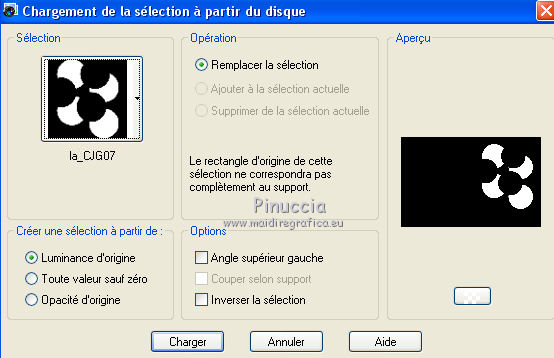
Remplir  la sélection avec le motif d'avant plan. la sélection avec le motif d'avant plan.
Sélections>Désélectionner tout.
Effets>Effets 3D>Ombre portée, comme précédemment.
16. Calques>Nouveau calque raster.
Sélections>Charger/Enregistrer une sélection>Charger à partir du disque.
Chercher et charger la sélection "la_CJG08".
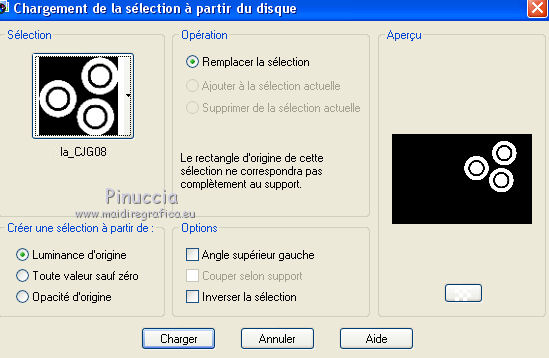
Remplir  la sélection avec le motif d'arrière plan. la sélection avec le motif d'arrière plan.
Sélections>Désélectionner tout.
17. Calques>Nouveau calque raster.
Sélections>Charger/Enregistrer une sélection>Charger à partir du disque.
Chercher et charger la sélection "la_CJG09".
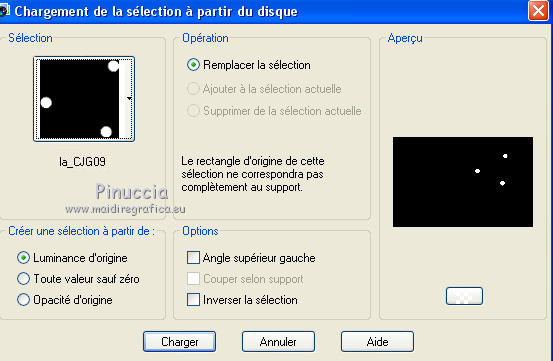
Remplir  avec le motif d'avant plan. avec le motif d'avant plan.
Sélections>Désélectionner tout.
Effets>Modules Externes>Alien Skin Eye Candy 5 Impact - Glass:
Settings: Clear, avec ces paramètres.
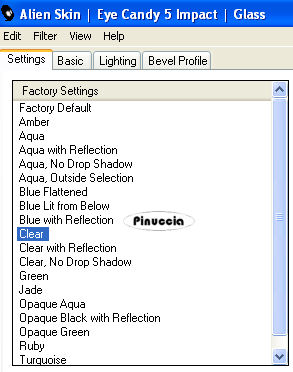 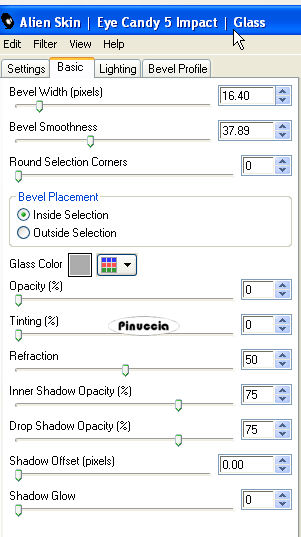
Réglage>Netteté>Davantage de netteté.
18. Vous positionner sur le calque de dessous (le deuxième calque du haut).
Activer le tube "la_cords01" - Édition>Copier.
Revenir sur votre travail et Édition>Coller comme nouveau calque.
Image>Redimensionner, à 10%, redimensionner tous les calques décoché.
Réglage>Netteté>Netteté.
Effets>Effets 3D>Ombre portée, couleur noire.

Déplacer  le tube sous la petite sphère. le tube sous la petite sphère.
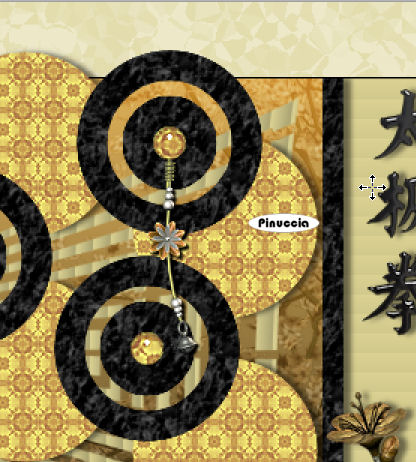
Répéter la même étape avec le tubes "la_cords02" et "la_cords03".
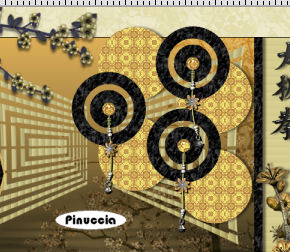
19. Vous positionner sur le calque du haut de la pile.
Activer le tube "la_yellow-blossom" - Édition>Copier.
Revenir sur votre travail et Édition>Coller comme nouveau calque.
Image>Redimensionner, à 60%, redimensionner tous les calques décoché.
Image>Rotation libre - 90 degrés à gauche.

Image>Miroir.
Réglage>Netteté>Davantage de netteté.
Effets>Effets 3D>Ombre portée, couleur noire.

Déplacer  la branche en haut à gauche. la branche en haut à gauche.

20. Activer votre tube - Édition>Copier.
Revenir sur votre travail et Édition>Coller comme nouveau calque.
Image>Redimensionner, à votre convenance (pour moi à 35%), redimensionner tous les calques décoché.
Réglage>Netteté>Netteté.
Déplacer  le tube en bas, comme ci-dessous. le tube en bas, comme ci-dessous.
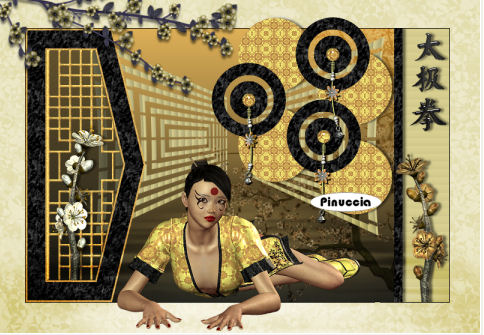
Effets>Modules Externes>Alien Skin Eye Candy 5 Impact - Perspective Shadow,
Settings: Wide Perspective Shadow, avec ces paramètres.
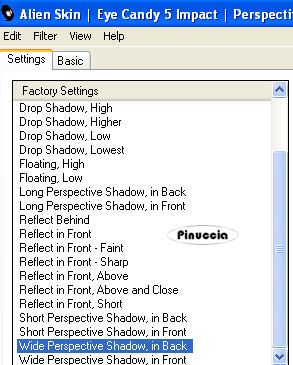 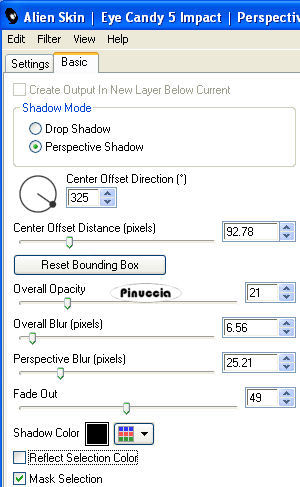
21. Activer l'outil Texte  , choisir une police ou utiliser la police dans le zip, , choisir une police ou utiliser la police dans le zip,
écrire un texte avec le motif d'arrière plan.
Effets>Effets 3D>Ombre portée, couleur noire.
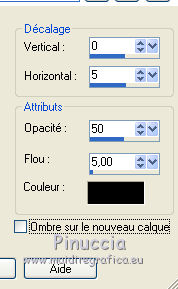
22. Image>Ajouter des bordures, 1 pixel, symétrique, couleur noire.
Image>Ajouter des bordures, 10 pixels, symétrique, couleur blanche.
Activer l'outil Baguette magique  , tolérance et progressivité 0, , tolérance et progressivité 0,
cliquer sur le bord blanc pour le sélectionner.
Remplir  la sélection avec le motif d'avant plan. la sélection avec le motif d'avant plan.
Effets>Modules Externes>Alien Skin Eye Candy 5 Impact - Glass:
settings: Clear, comme précédemment.
Sélections>Désélectionner tout.
Image>Ajouter des bordures, 1 pixel, symétrique, couleur noire.
Signer votre travai sur un nouveau calque.
Le watermark du traducteur n'est pas obligatoire,
mais il est apprécié comme un signe d'appréciation si vous ajoutez le watermark de l'auteur.
Calques>Fusionner>Tous et enregistrer en jpg.
La version original du tutoriel avec le poser de LagunaAzul,
qui a été enlevé du matériel parce qu'il n'est plus libre pour le partage.


Vos versions. Merci beaucoup à tous.

Rocktambule

Si vous avez des problèmes, ou des doutes, ou vous trouvez un link modifié, ou seulement pour me dire que ce tutoriel vous a plu, vous pouvez m'écrire.
19 Mai 2015
|

 VERSION FRANÇAISE
VERSION FRANÇAISE




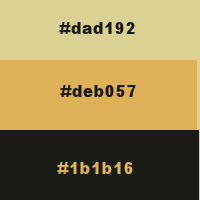

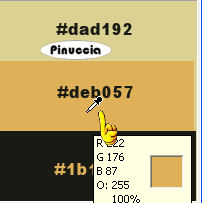
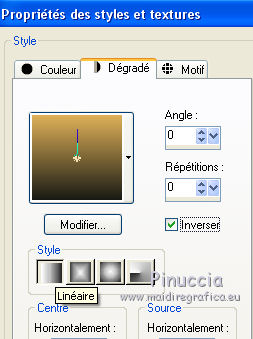
 l'image transparente du dégradé.
l'image transparente du dégradé. le tube à droite, comme ci-dessous.
le tube à droite, comme ci-dessous.
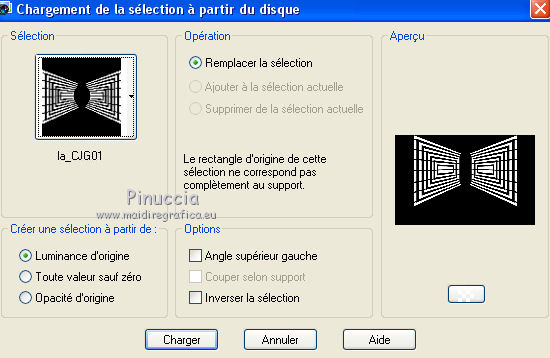
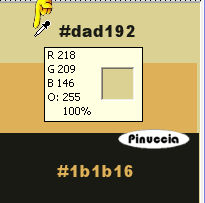
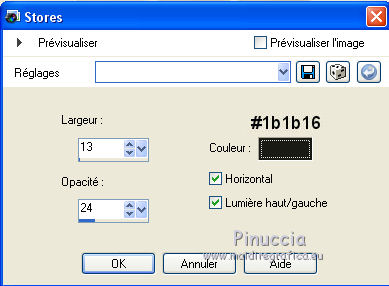
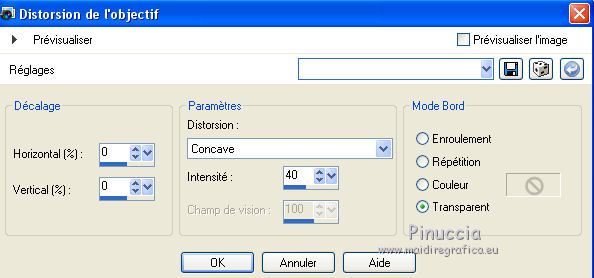
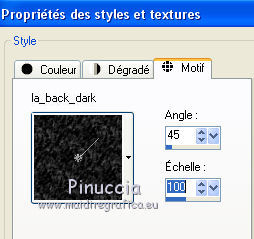
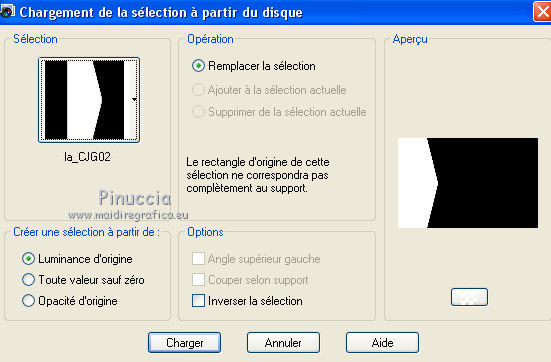
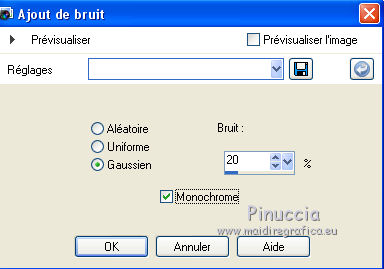


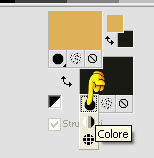
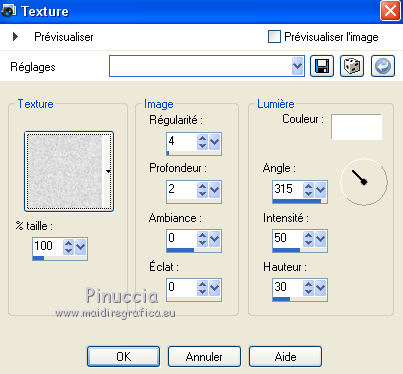
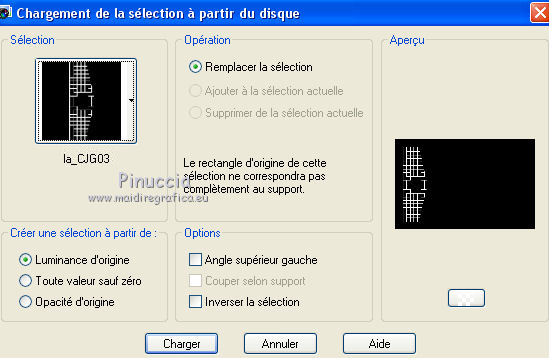
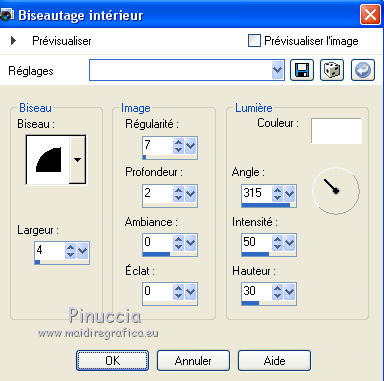
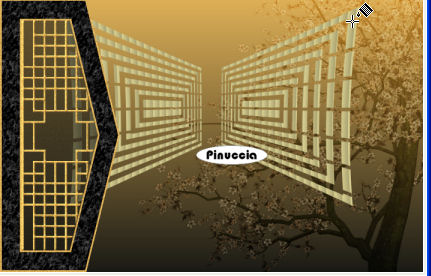
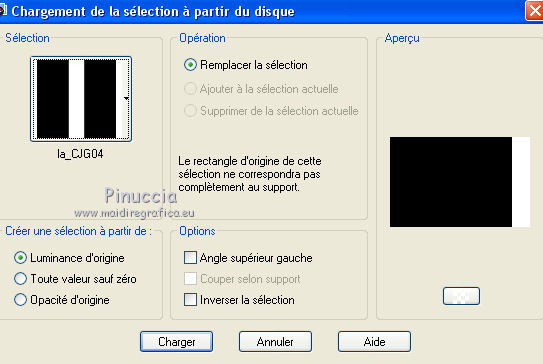
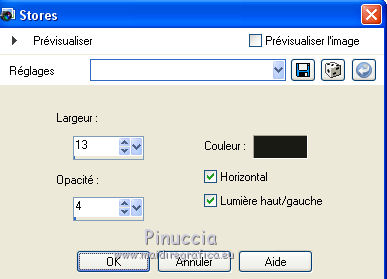
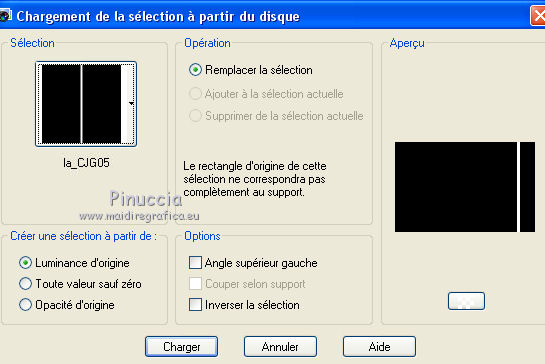
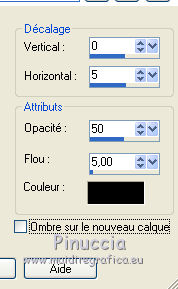
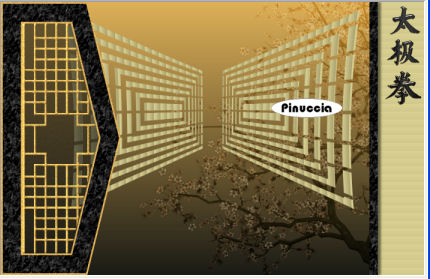

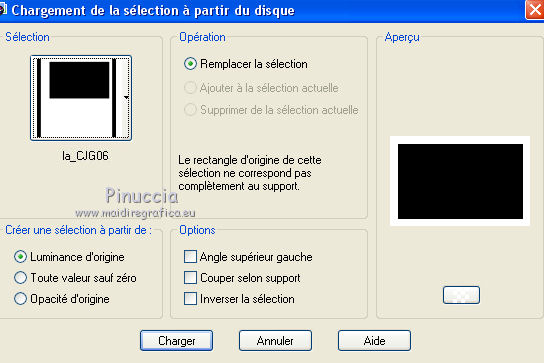
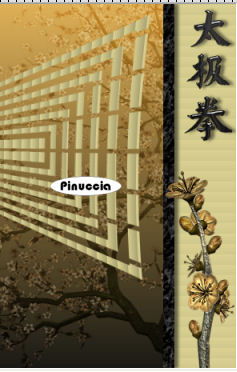
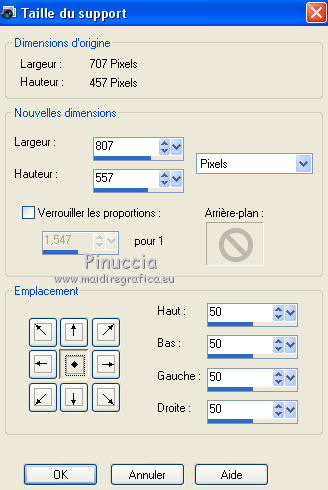
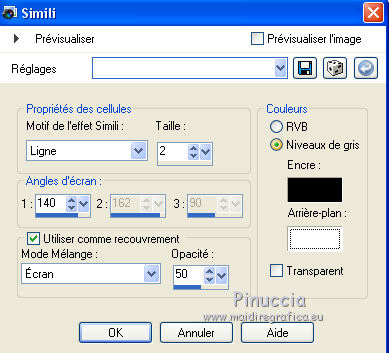
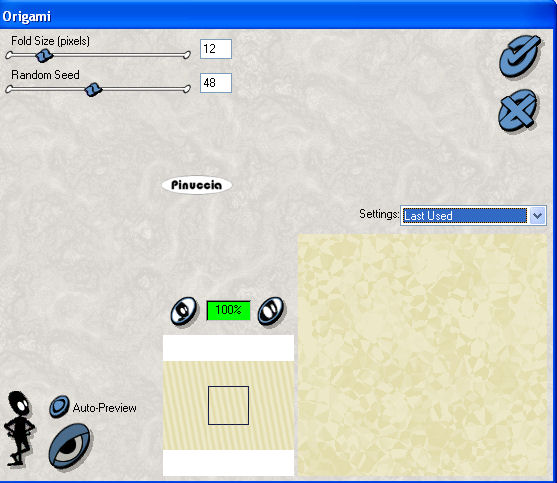

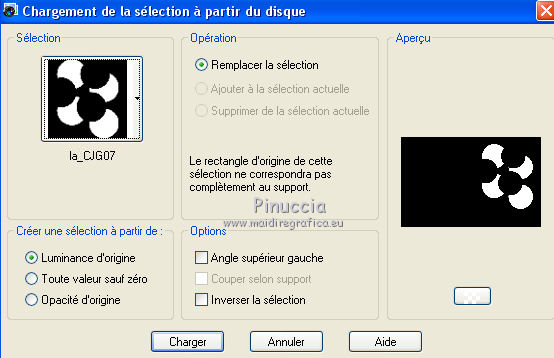
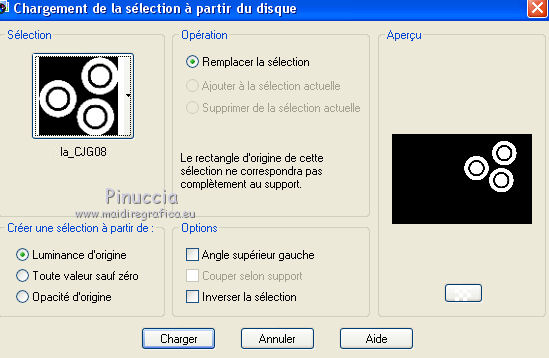
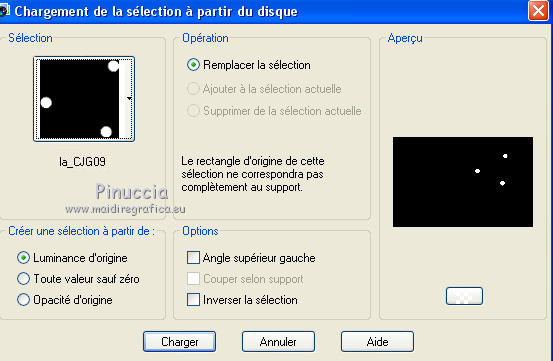
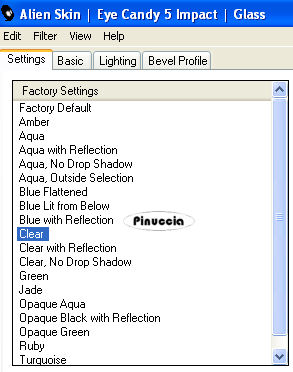
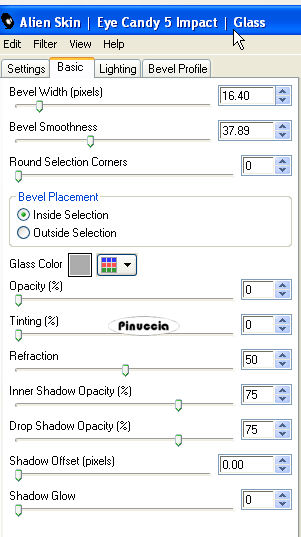

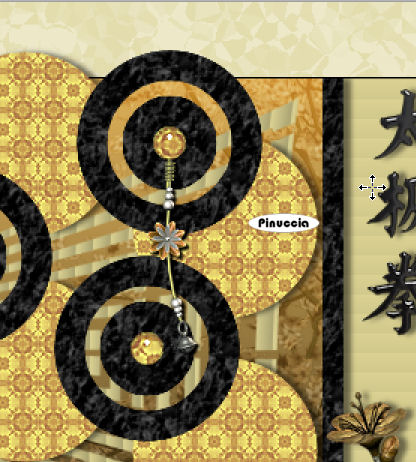
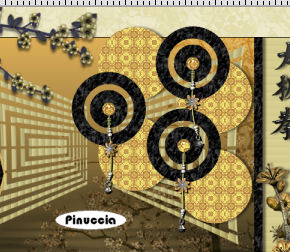



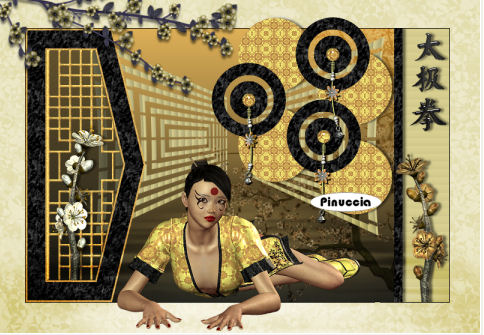
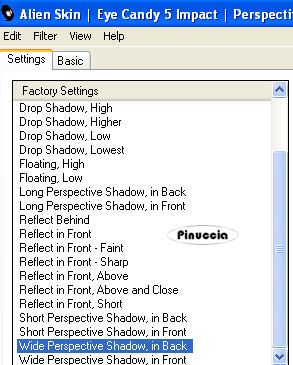
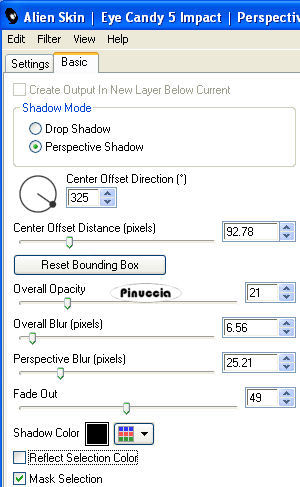
 , choisir une police ou utiliser la police dans le zip,
, choisir une police ou utiliser la police dans le zip, , tolérance et progressivité 0,
, tolérance et progressivité 0,


